Discord là một nền tảng giao tiếp cho các game thủ, với cả tính năng trò chuyện bằng văn bản và giọng nói có sẵn cho người dùng. Nền tảng này được tạo ra để thay thế những ứng dụng VOIP nổi tiếng khác mà các game thủ sử dụng để nói chuyện với nhau trong thời gian thực. Nhiều người dùng muốn thử một phần mềm thay đổi giọng nói để có thêm một số niềm vui khi chơi game.
Clownfish Voice Changer là gì?
Clownfish Voice Changer là một ứng dụng có thể thay đổi giọng nói thông qua micro. Đây là phần mềm miễn phí và có thể được sử dụng cho mọi ứng dụng dùng micro. Điều này có nghĩa là bạn có thể sử dụng giọng nói đã thay đổi mới của mình trong bất kỳ chương trình trò chuyện yêu thích nào, hoặc thậm chí trong các phiên trò chuyện trong video game trên Steam, Discord và các dịch vụ trò chuyện bằng giọng nói trong game khác.
Giọng nói của bạn sẽ được sửa đổi trong nhiều ứng dụng khác nhau, chẳng hạn như Steam, Skype, Hangouts, ooVoo, Viber, Ekiga, Jitsi, Ventrilo, TeamSpeak, Mumble, Discord, v.v…
Ngoài công nghệ thay đổi giọng nói dựa trên nhiều cài đặt preset được tạo sẵn và thang cao độ giọng nói do người dùng cấu hình, Clownfish Voice Changer 64 bit còn có một số dịch vụ có thể biến đổi cách bạn tương tác với các phiên trò chuyện thoại hoặc ghi âm trên PC.
Điều này bao gồm trình phát nhạc đa năng có thể tái tạo âm thanh gốc trong nền khi ghi âm qua micro, trợ lý giọng nói hữu ích có thể chuyển văn bản thành giọng nói và trình phát âm thanh trực quan có thể tái tạo các âm thanh khác nhau (bao gồm cả âm thanh tùy chỉnh của riêng bạn) khi nhấn phím nóng. Ứng dụng này cũng tương thích với chuẩn plugin Virtual Studio Technology (VST).
Danh sách hiệu ứng giọng nói mà Clownfish Voice Changer cung cấp bao gồm:
Clownfish Voice Changer có cả gói cài đặt 32-bit và 64-bit và điều quan trọng cần lưu ý là không thể cài đặt ứng dụng 64-bit trên phiên bản 32-bit của hệ điều hành Windows. Clownfish Voice Changer hỗ trợ các hệ điều hành: Windows Vista, Windows 7, Windows 8, Windows 8.1, Windows 10 và Windows 11
Cách tải và cài đặt Clownfish Voice Changer
Clownfish Voice Changer có cả gói cài đặt 32 bit và 64 bit. Đây không chỉ là công cụ thay đổi giọng nói đơn thuần, mà bạn còn nhận được một trình phát nhạc, trình phát âm thanh và trợ lý giọng nói. Clownfish Voice Changer cũng cung cấp các plugin độc lập để mở rộng khả năng sử dụng. Thực hiện theo các bước dưới đây để tải xuống Clownfish:
Lưu ý: Đảm bảo bạn đang sử dụng một hệ điều hành mà Clownfish Voice Changer hỗ trợ.
Mẹo: Nếu sự cố xảy ra với máy tính, bạn nên thử sử dụng Reimage Plus có thể quét các kho lưu trữ và thay thế những file bị hỏng hoặc thiếu.
- Tải Reimage
1. Tải Clownfish Voice Changer.
2. Mở file tải xuống và cài đặt Clownfish Voice Changer bằng cách làm theo các hướng dẫn cài đặt.
3. Một số service sẽ được đóng và khởi động lại trong quá trình cài đặt.
Cách sử dụng Clownfish Voice Changer
Bây giờ, bạn đã cài đặt xong ứng dụng Clownfish Voice Changer trên hệ thống, thật dễ dàng để sử dụng ứng dụng này. Ngoài Discord, công cụ này cũng có thể được sử dụng trên Skype, Steam, TeamSpeak và nhiều ứng dụng giao tiếp bằng giọng nói khác. Bạn cũng có thể thay đổi giọng nói bằng một cú nhấp chuột vào cửa sổ Clownfish Voice Changer.
1. Đầu tiên, mở ứng dụng Discord bằng cách nhấp đúp vào shortcut trên desktop hoặc tìm kiếm Discord thông qua chức năng tìm kiếm của Windows.
2. Bây giờ, hãy mở Clownfish Voice Changer bằng cách bấm đúp vào shortcut trên màn hình.

3. Bạn sẽ nghe thấy âm thanh nhưng không có cửa sổ nào xuất hiện. Tuy nhiên, bạn sẽ tìm thấy biểu tượng Clownfish Voice Changer trong khay hệ thống.
4. Nhấp chuột phải vào biểu tượng Clownfish đó trong khay hệ thống và chọn tùy chọn Set Voice Changer.
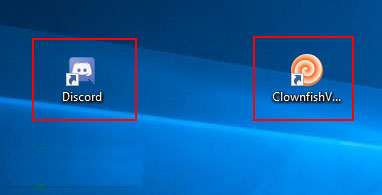
5. Tại đây, bạn có thể chọn bất kỳ loại giọng nói nào mình muốn bằng cách nhấp vào biểu tượng. Bạn cũng có thể điều chỉnh cao độ cho giọng nói của mình bằng cách nhấp vào Custom pitch.
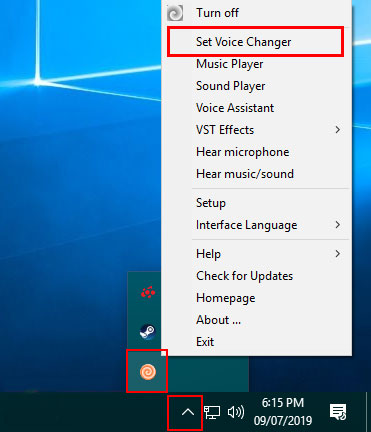
6. Bây giờ, bạn có thể nói chuyện trong Discord và giọng nói của bạn sẽ giống như giọng đã chọn trong Clownfish Voice Changer.